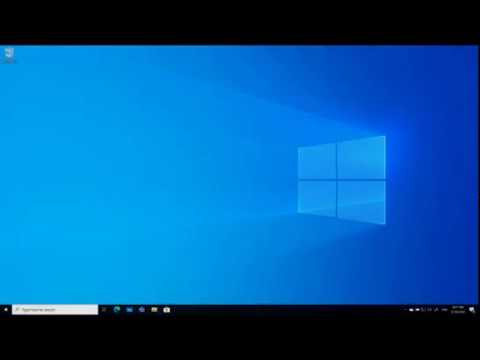„Adobe Photoshop“gali padaryti daug dalykų, įskaitant lęšinių atspaudų kūrimą. Jei norite sužinoti, kaip šioje programoje padaryti lęšinį atspaudą, ieškokite toliau nei šiame straipsnyje.
Žingsniai

1 žingsnis. Sureguliuokite sceną taip, kad pagrindinis objektas būtų maždaug 4 pėdų atstumu nuo fotoaparato, kai kurie objektai yra priekyje, o kiti-gale

Žingsnis 2. Naudokite slankiklį arba judantį liejamą modelio automobilį, kad iš eilės padarytumėte 9 nuotraukas iš eilės į kairę
Kiekvienos nuotraukos atstumas turėtų būti apie 0,4 colio.

Žingsnis 3. Įkelkite paveikslėlius į „Adobe Photoshop“skirtinguose to paties failo sluoksniuose su pirmąja nuotrauka pačioje apačioje

Žingsnis 4. Pakeiskite vaizdo dydį iki 720 dpi ir maždaug vertikalaus iškloto lęšinio lapo pločio

Žingsnis 5. Raskite bendrą tašką visuose sluoksniuose
Sureguliuokite kai kurių sluoksnių neskaidrumą ir suderinkite bendrą tašką su tomis pačiomis x-y koordinatėmis.

Žingsnis 6. Dėl išlyginimo viršutinis sluoksnis bus pasislinkęs į dešinę
Naudodami apkarpymo įrankį iškirpkite tuščią vietą kairėje.

Žingsnis 7. Sukurkite naują failą, pavadintą „Kaukė“, maždaug 36 pikselių platesnį už ką tik apkarpytą vaizdą

8 žingsnis. Naujame faile nubrėžkite 2 pikselių pločio baltą vertikalią juostelę, tada 16 pikselių pločio juodą juostelę
Užpildykite likusį plotą šiomis baltai juodomis juostelėmis.

Žingsnis 9. CTRL-A, kad pasirinktumėte visas juosteles; CTRL-C, norėdami nukopijuoti juos į iškarpinę

Žingsnis 10. Sukurkite kiekvieno originalaus vaizdo sluoksnio sluoksnio kaukę

Žingsnis 11. Pasirinkite apatinį sluoksnį, tada spustelėkite skirtuką Kanalas
Pažymėkite ir pasirinkite sluoksnio kaukės sluoksnį ir įklijuokite jį į mainų srities turinį.

Žingsnis 12. Spustelėkite skirtuką Sluoksnis ir pasirinkite kitą sluoksnį aukštyn

Žingsnis 13. Grįžkite į kaukės failą
Perkelkite visą modelį 2 pikseliais į dešinę. CTRL-A ir CTRL-C, jei norite perkelti turinį į iškarpinę.

Žingsnis 14. Pakartokite 11 veiksmą darbiniam sluoksniui, o ne apatiniam sluoksniui

Žingsnis 15. Pakartokite tuos pačius veiksmus kitiems sluoksniams aukštyn